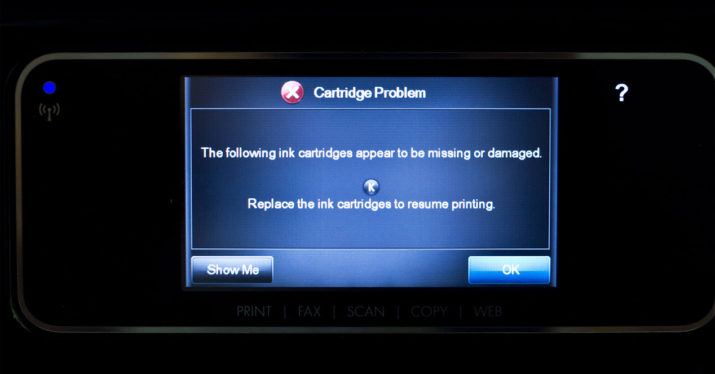El fabricante de cartuchos de tinta y de impresoras mas grande del mundo se disculpa antes sus clientes y quita la actualización que bloquea los cartuchos.
La empresa Hewlett-Packard, conocida por sus digas hp, el día 13 de septiembre de 2016 saca una actualización del firmware de sus impresoras, esta actualización estaba diseñada para inutilizar los cartuchos de tinta compatibles.
Hp hizo esto para que los usuarios se vieran forzados a tener que comprar el original si querían seguir usando sus impresoras, ya que esta inutilizaba cualquier cartuchos compatible. Una forma muy desleal de intentar imponer un monopolio para el consumible de las maquinas hp, es como si SEAT obligara por software que el combustible, las ruedas o el aceite de sus coches fuera obligatoria mente de su marca, o si no el coche no funcionase.
Contestación de hp a la EFF:
“We updated a cartridge authentication procedure in select models of HP office inkjet printers to ensure the best consumer experience and protect them from counterfeit and third-party ink cartridges that do not contain an original HP security chip and that infringe on our IP,” said COO John Flaxman. “When ink cartridges are cloned or counterfeited, the customer is exposed to quality and potential security risks, compromising the printing experience.”
Insiste en que la decisión tomada fue para proteger a los consumidores, en vez de forzarlos a comprar cartuchos caros hp.
El paso de quitar la actualización del mercado es porque muchos usuarios han reportado el fallo a hp teniendo cartuchos OEM de hp, les falla comprando los cartuchos originales de hp a los distribuidores oficiales de este.
Este firmware también bloquea los cartuchos originales de hp
Las impresoras que se han visto afectadas por este polémico actualización han sido:
- HP Officejet Pro 6830
- HP Officejet Pro 8610
- HP Officejet Pro 8615
- HP Officejet Pro 8620
- HP Officejet Pro 8625
- HP Officejet Pro 8630
- HP Officejet Pro 8640
- HP Officejet Pro 8660
- HP Officejet Pro x451dn
- HP Officejet Pro x451dw
- HP Officejet Pro x476dn
- HP Officejet Pro x476dw
- HP Officejet Pro x551dw
- HP Officejet Pro x576dw
La solución:
Si te viste afectado por esta situación y tus cartuchos dejaron de funcionar, debes de volver a cargar el software que tenias anteriormente para que funcionen de nuevo los cartuchos remanufacturados o compatibles.
Para hacer esto te explicamos tres opciones:
- Restaura tu ordenador a una fecha anterior, elige una en que estés seguro que tu impresora funcionaba perfectamente con este tipo de cartuchos. Ten en cuenta por eso que no solamente afectará a esta actualización, sino que tu ordenador tendrá exactamente lo que tenia ese día. No afecta a los archivos guardados, pero si a todo el resto de actualizaciones que hayas realizado en tu ordenador, las automáticas y las que tu hayas forzado. Es decir podría perder la instalación de algún programa puesto a posterioridad a esta fecha. Es por ello que debes estar seguro que no instalaste algo que realmente necesitas o quieres tener. Si no quieres dar este paso o no estas seguro te damos otras dos opciones.
- Reinstala la impresora. Lo mejor es que la desinstales correctamente desde dispositivos, y posteriormente cargues el software desde el cd de instalación que te dieron con la impresora. Deberías hacer lo mismo que hiciste el primer día para ponerla en marcha. El problema más usual de esta acción es que muy probablemente no sabremos dónde está ese Cd, o que buscarlo nos genere mucho más trabajo que la tercera opción que os daremos.
- De la misma manera que en el punto anterior elimina desde Panel de control/Hardware y sonido/ver dispositivos e impresoras, poniéndonos encima de la impresora deseada apretar botón derecho y “quitar dispositivo”. Hay otras formas de eliminar el driver gravado de nuestra impresora, si tienes otra manera también valdrá. Lo importante es que antes de poner de nuevo el sofware correcto el anterior esté eliminado para que no nos derive en problemas futuros. Una vez hecho esto entrar en, http://support.hp.com/es-es/drivers, poner tu numero de impresora y seguir los pasos indicados para descargar el driver de tu impresora. Es un proceso parecido al que hiciste el primer día de tu impresora con el cd de instalación.
Después de volver a instalar tu impresora tus cartuchos funcionarán como siempre habían hecho. Cualquier duda dínoslo y te ayudaremos.